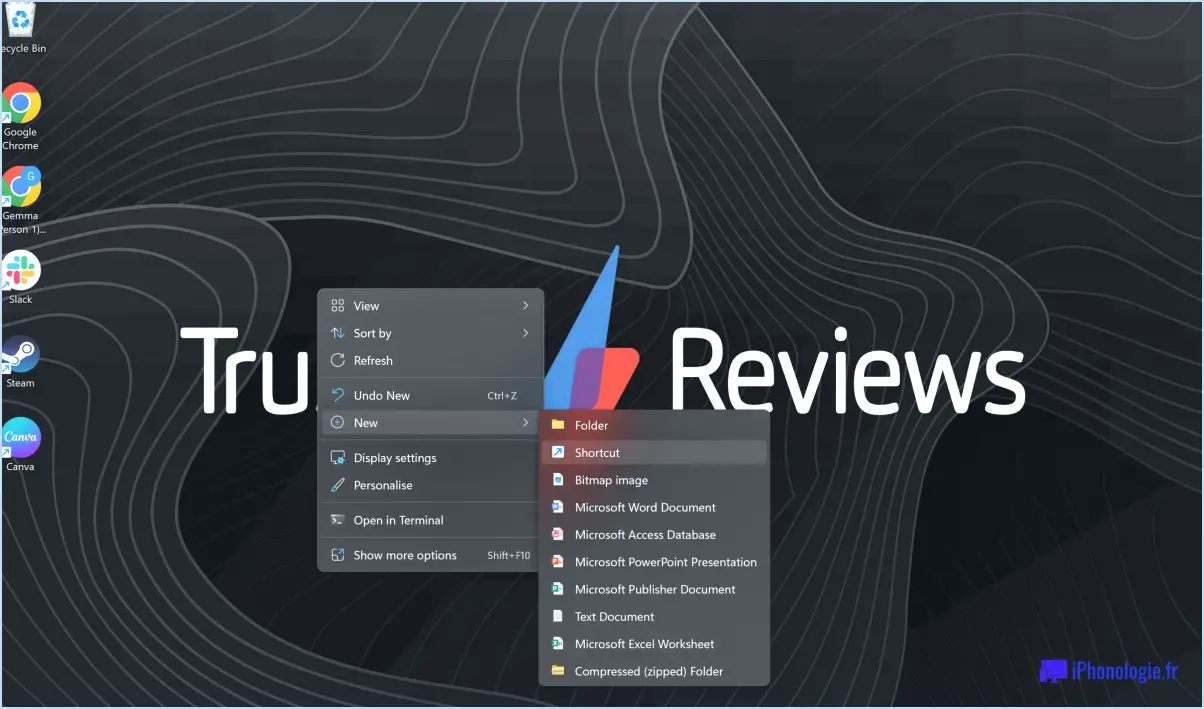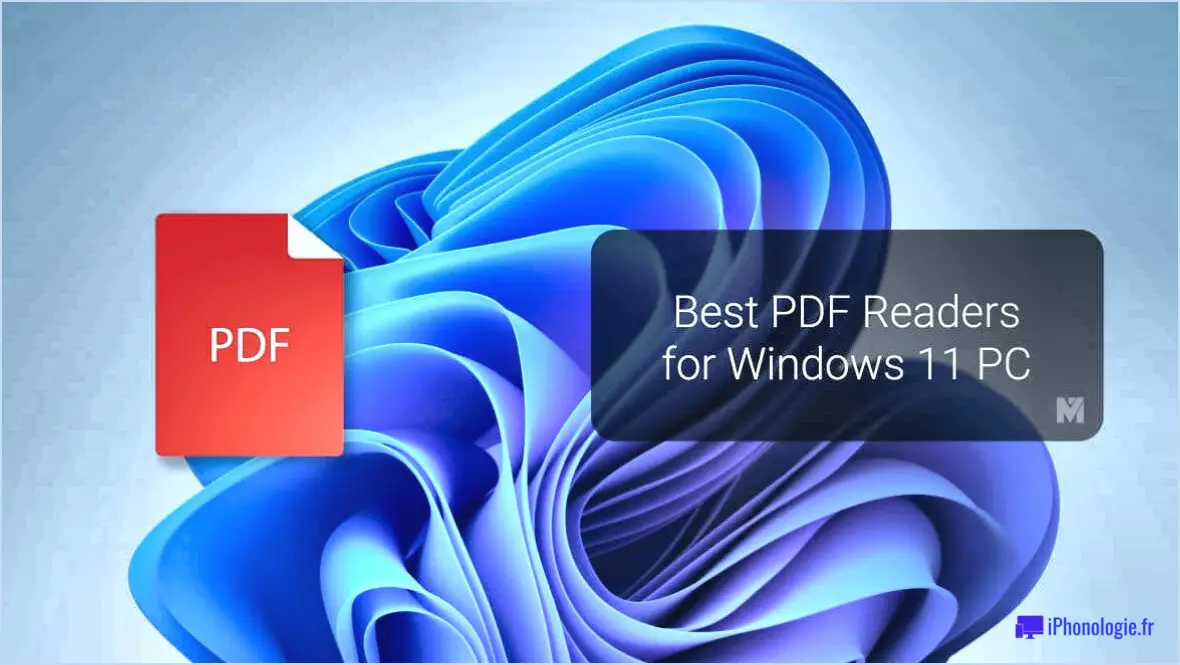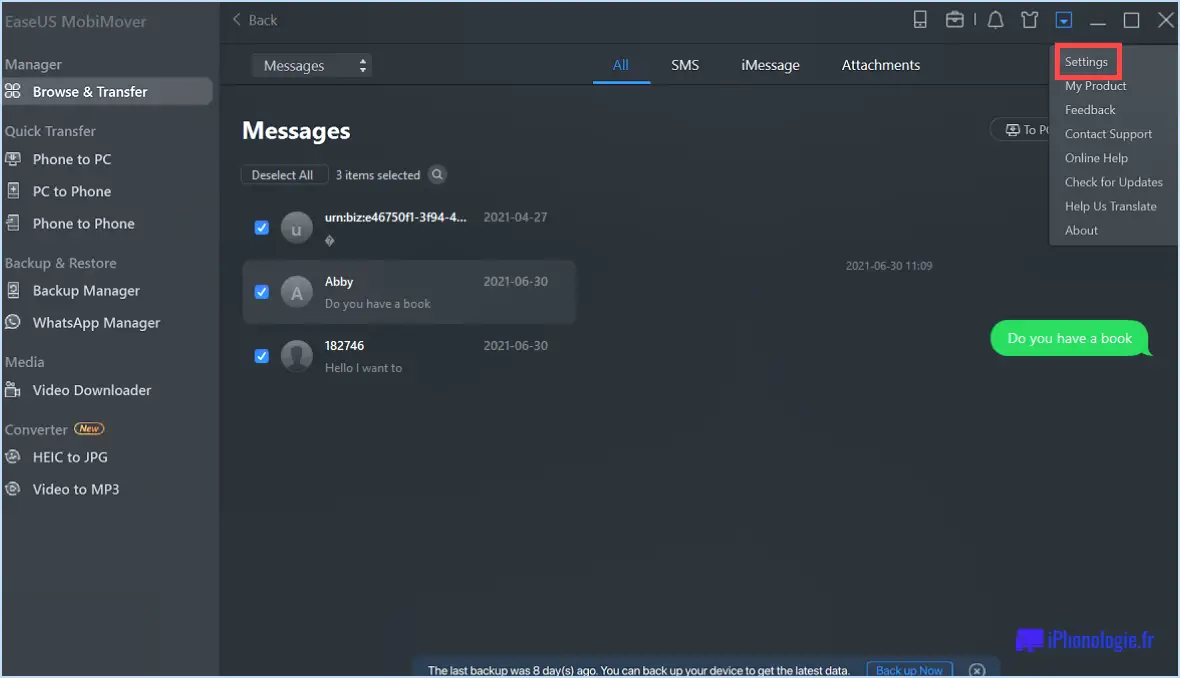Comment changer l'arrière-plan du nouvel onglet ou de la page d'accueil de vivaldi?
Pour changer l'arrière-plan du nouvel onglet ou de la page de démarrage de Vivaldi, suivez les étapes suivantes :
- Ouvrez Vivaldi: Lancez le navigateur Vivaldi sur votre ordinateur.
- Accéder aux paramètres: Cliquez sur l'icône « Paramètres » située dans le coin inférieur gauche de la fenêtre du navigateur. Elle ressemble à un engrenage ou à une clé.
- Naviguer vers les pages web: Dans le menu Paramètres, vous verrez une liste de catégories sur le côté gauche. Cliquez sur « Pages web ». Des options relatives à l'apparence et au comportement des pages web s'ouvrent alors.
- Sélectionnez Nouvelle page d'onglet ou Page de démarrage: Une fois dans la section « Pages web », vous remarquerez deux onglets en haut de la colonne de droite : 'Nouvel onglet' et 'Page de démarrage'. Choisissez l'onglet correspondant à la page dont vous souhaitez modifier l'arrière-plan. Si vous souhaitez modifier les deux pages, vous devrez répéter le processus pour chacune d'entre elles.
- Modifier l'image d'arrière-plan: Faites défiler la page jusqu'à ce que vous trouviez la section « Image d'arrière-plan ». Deux options s'offrent à vous :
a. Choisir dans la bibliothèque de Vivaldi: Cliquez sur le bouton 'Select' à côté de 'Choose a background image from our library'. Cela ouvrira une bibliothèque d'images d'arrière-plan préchargées. Parcourez la sélection, cliquez sur celle qui vous plaît et elle sera utilisée comme arrière-plan de votre nouvel onglet ou de votre page d'accueil.
b. Télécharger votre propre image: Pour utiliser une image personnalisée comme arrière-plan, cliquez sur « Télécharger ». Cela vous permettra de parcourir les fichiers de votre ordinateur et de sélectionner l'image que vous souhaitez utiliser. Une fois que vous avez choisi votre image, cliquez sur « Ouvrir » ou « OK », selon votre système d'exploitation, et l'image sélectionnée sera définie comme arrière-plan.
- Enregistrer les modifications: Après avoir sélectionné ou téléchargé l'image d'arrière-plan souhaitée, veillez à enregistrer vos modifications. Le bouton « Enregistrer » ou « Appliquer » se trouve généralement en bas ou dans le coin de la page des paramètres.
- Appréciez votre nouvel arrière-plan: Fermez l'onglet Paramètres, et l'image d'arrière-plan que vous avez choisie ornera désormais votre nouvel onglet ou votre page d'accueil Vivaldi.
Voilà, c'est fait ! Vous avez réussi à changer l'arrière-plan de votre nouvel onglet ou de votre page d'accueil Vivaldi pour votre image préférée, qu'elle provienne de la bibliothèque de Vivaldi ou d'une de vos propres images.
Comment utiliser la suspension pneumatique dans Need for Speed payback?
Dans Need for Speed Payback, suspension pneumatique est un outil essentiel pour améliorer les performances et la polyvalence de votre voiture. Cette fonction vous permet d'ajuster avec précision la hauteur de votre voiture, ce qui améliore la tenue de route sur différents terrains et la maniabilité. En relevant ou en abaissant la suspension, vous pouvez optimiser la stabilité et la traction de votre véhicule sur différentes surfaces. En outre, suspension pneumatique vous permet de franchir les obstacles sans effort en ajustant la hauteur de la voiture, ce qui vous permet de glisser sur les barrières ou d'accéder plus facilement aux espaces restreints. Exploitez la puissance de suspension pneumatique pour affiner votre expérience de conduite, relever les défis et dominer la route.
Comment désactiver Need for Speed Heat en ligne?
Pour désactiver Need for Speed Heat en ligne suivez les étapes suivantes en fonction de votre plateforme :
Sur PC :
- Ouvrez Need for Speed Heat dans votre bibliothèque Steam.
- Faites un clic droit sur le jeu et sélectionnez Propriétés dans le menu.
- Dans la fenêtre Propriétés, allez dans l'onglet « Général ».
- Décochez la case « Activer l'origine dans le jeu ».
- Cliquez sur l'onglet « Mises à jour » et sélectionnez « Mises à jour automatiques » dans le menu déroulant.
Sur console (par exemple, PlayStation, Xbox) :
- Lancez Need for Speed Heat depuis la bibliothèque de votre console.
- Accédez au menu principal du jeu.
- Recherchez une option liée aux paramètres en ligne ou au multijoueur.
- Désactivez les options en ligne ou multijoueurs disponibles.
N'oubliez pas que les étapes exactes peuvent varier légèrement en fonction des mises à jour et des modifications de l'interface utilisateur. Consultez toujours les dernières instructions fournies par les développeurs du jeu ou les canaux d'assistance officiels pour obtenir les conseils les plus précis.
Comment désactiver les voitures dans Need for Speed Heat PS4?
Pour éteindre les voitures dans Need for Speed Heat sur votre PS4, procédez comme suit :
- Mettez le jeu en pause et sélectionnez « Options ».
- Naviguez jusqu'à « Gameplay » et choisissez « Cars ».
- Dans ce menu, vous pouvez procéder à éteindre toutes les voitures du jeu.
Ce processus vous permet de désactiver les voitures et d'ajuster vos préférences de jeu. Appréciez votre expérience modifiée dans Need for Speed Heat !
Quelles sont les commandes de NFS Payback?
Dans NFS Payback, les commandes clés sont les suivantes :
- la durée de vie (TTL) : Détermine la durée pendant laquelle les fichiers restent sur le serveur. S'ils n'ont pas été touchés, ils sont automatiquement supprimés.
- Limite de fichiers : Spécifie la capacité de stockage maximale du serveur pour les fichiers.
- Stockage des fichiers supprimés : Définit la durée de stockage des fichiers après leur suppression.
Comment désactiver les flics dans Need for Speed Heat?
Pour désactiver la poursuite policière dans Need for Speed Heat, procédez comme suit :
- Terminez tous les événements: Terminez tous les événements du jeu pour désactiver les rencontres avec la police.
Comment aérer la chaleur de NFS?
Pour aérer efficacement NFS Heat commencez par ouvrir les fenêtres et les portes pour faciliter l'évacuation de la chaleur. En outre, utilisez ventilateurs pour améliorer la circulation de l'air et faciliter le processus de refroidissement.